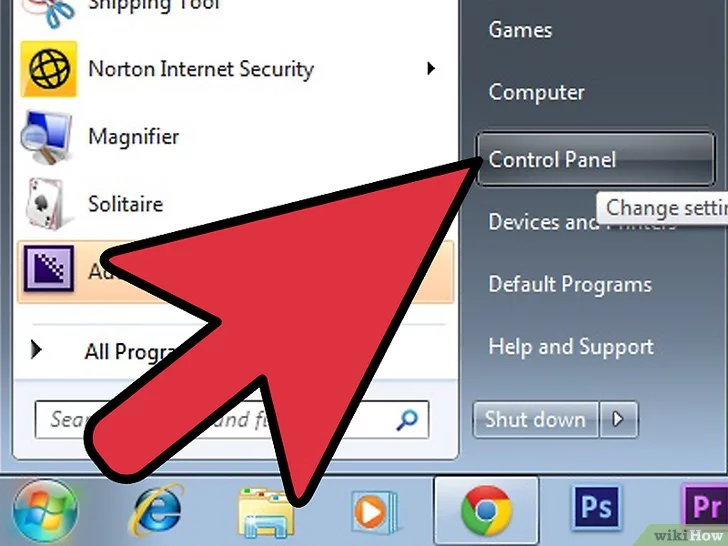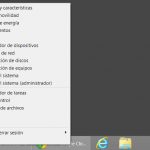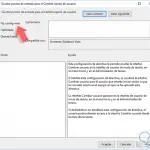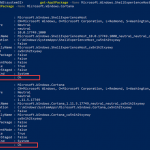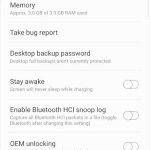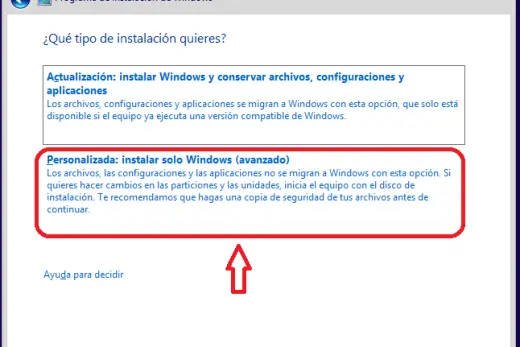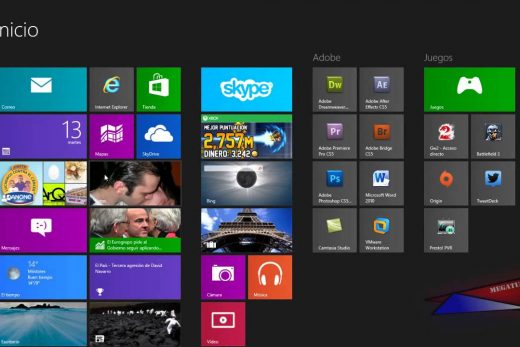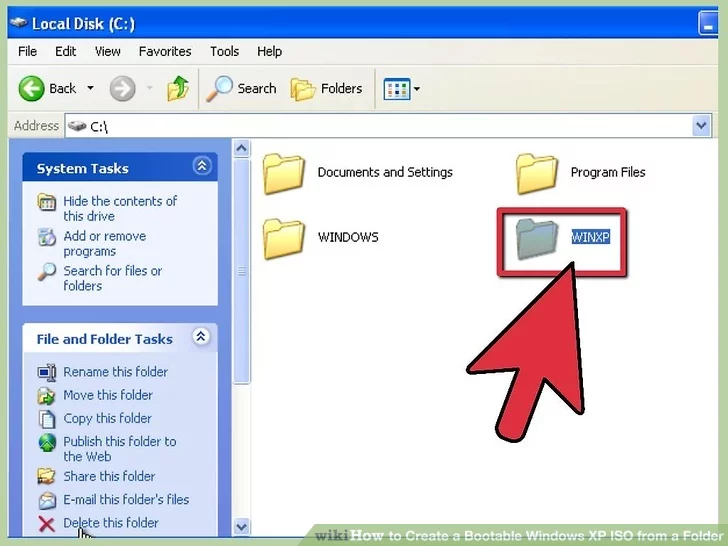Introducción
Windows 8 permite que varios usuarios compartan el mismo equipo utilizando diferentes cuentas. Esto permite que cada usuario tiene su propio lugar en el que puedan almacenar información personal, como documentos, imágenes, videos, juegos guardados y otros archivos para que no se mezclan con los archivos de otros usuarios en el mismo equipo. Tener varias cuentas también juega un papel importante en la seguridad de Windows. Se aconseja que cada una cuenta en el equipo puede configurar como un usuario estándar, lo que ha limitado permisos, por lo que es más difícil para el malware para infectar el ordenador. A continuación, debe crear una cuenta separada, que será para el administrador del equipo. Esta cuenta, sin embargo, sólo sería utilizado para administrar el equipo según sea necesario y no sería utilizado como una cuenta en el día a día. El uso de este plan de seguridad reduce significativamente las posibilidades de su ordenador se infecte.
Windows 8 también introduce la posibilidad de crear y registrado como un local cuenta o una cuenta de Microsoft . Un cuenta local es una cuenta que es local en su ordenador y no se integra en cualquiera de los servicios en línea de Microsoft. Esta cuenta es la misma que se utilizó en versiones anteriores de Windows. Un Microsoft cuenta , que anteriormente era conocido como un ID de Windows Live, es una cuenta en línea que se registre con Microsoft y que permite integrar todos los servicios en línea de Microsoft en Windows 8. Estos servicios incluyen la tienda de Windows, SkyDrive, Calendario , Hotmail, y la capacidad de sincronizar la configuración y las preferencias de su cuenta a otras máquinas de Windows 8 que esté utilizando. En última instancia, no hay una decisión equivocada al seleccionar el tipo de cuenta para su uso como usted tiene la capacidad de cambiar entre una cuenta de Microsoft y una cuenta local en cualquier momento.
Cómo crear un usuario en Windows
Para crear un nuevo usuario en Windows, por favor asegúrese de que ha iniciado la sesión con una cuenta que tenga privilegios de administrador. Ahora, ir a la pantalla de Windows 8 Inicio y escriba Agregar usuario . Cuando los resultados de la búsqueda aparecen clic en la categoría Ajustes como se muestra a continuación.
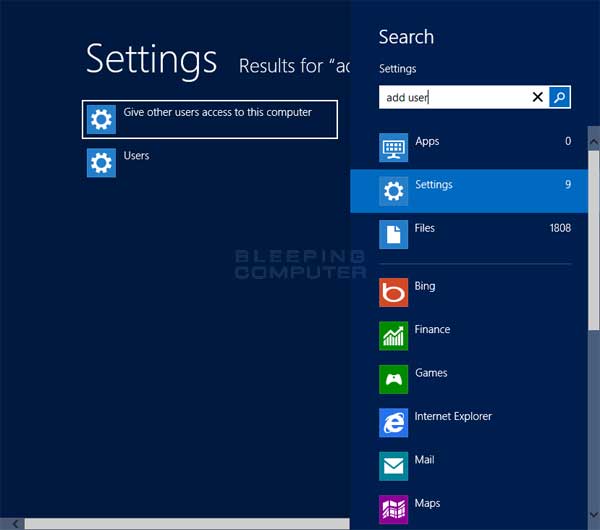
Ahora haga clic en la opción etiquetada Dar otro acceso a los usuarios a este equipo , que abrirá la pantalla Configuración de usuario.
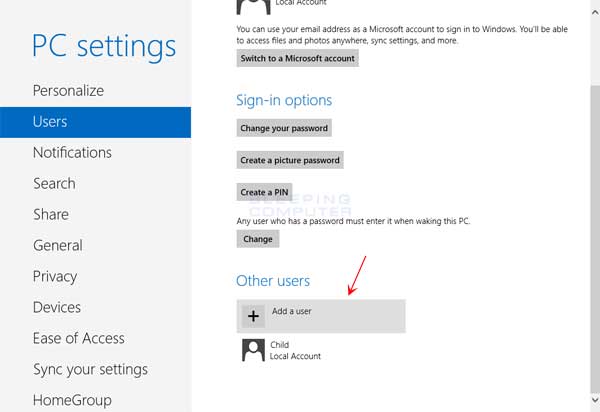
de desplazamiento hacia abajo y haga clic en la opción Agregar usuario como se muestra arriba. Ahora se encontrará en una pantalla que le pedirá que introduzca la dirección de correo electrónico del usuario.
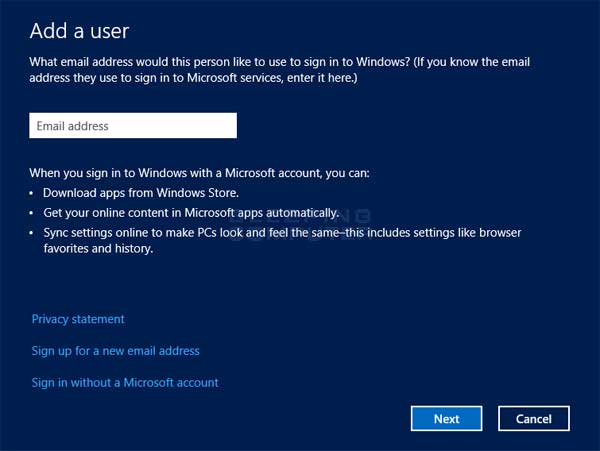
Por defecto, la pantalla anterior le solicita que introduzca un correo electrónico de manera que se crea una cuenta de Microsoft. Si desea crear una cuenta de Microsoft, introduzca su dirección de correo electrónico y haga clic en el botón Siguiente . Si la dirección de correo electrónico no es una cuenta existente de Microsoft se le pedirá a registrar una. Cuando se haya completado el proceso de registro, Microsoft enviará un correo electrónico a la dirección de correo electrónico introducida. En este correo electrónico será un enlace que es necesario hacer clic en el fin de verificar que desea que esta cuenta de Microsoft utilizado en este equipo.
Si no desea utilizar una cuenta de Microsoft, en su lugar debe hacer clic en el signo sin una cuenta de Microsoft opción en la pantalla de arriba. Usted será llevado a una pantalla en Windows le preguntará de nuevo si está seguro de que desea hacer una cuenta de local . Haga clic en la cuenta local botón y esto le llevará a una nueva pantalla en la que debe introducir la información que desea utilizar para la cuenta local . En esta pantalla se tiene que rellenar el nombre deseado por el usuario, una contraseña y una pista que será utilizado para ayudar a recordar la contraseña. Cuando haya terminado de llenar la información, por favor haga clic en el botón Siguiente .
Su cuenta ahora debe crearse y verá una pantalla de confirmación similar a la de abajo.
Si la nueva cuenta pertenece a un niño y desea habilitar seguridad de la familia, por favor coloque una marca de verificación en la casilla de verificación y haga clic en el botón Finalizar .
Su nueva cuenta ha sido creada.

Hola, aquí un friki de los tutoriales y los videojuegos, espero que te guste mi web que con tanta dedicación he creado para entretenerte! Hablamos pronto!